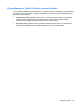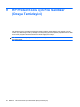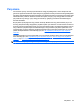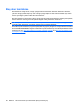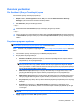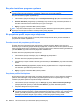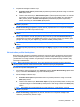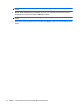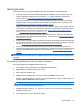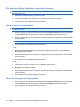ProtectTools (Select Models Only) - Windows XP, Windows Vista, Windows 7
Genel görevler
File Sanitizer'ı (Dosya Temizleyici) aşağıdaki görevleri gerçekleştirmek için kullanabilirsiniz:
●
Use a key sequence to initiate shredding (Parçalamayı başlatmak için bir tuş dizisi kullan)—Bu
özellik, parçalamayı başlatmak için bir tuş dizisi (ctrl+alt+s gibi) oluşturmanıza olanak tanır.
Ayrıntılar için, bkz.
Parçalamayı başlatmak için bir tuş dizisi kullanma sayfa 71.
●
Use the File Sanitizer icon to initiate shredding (Parçalamayı başlatmak için Dosya Temizleyici
simgesini kullan)—Bu özellik, Windows'daki sürükle bırak özelliğine benzer. Ayrıntılar için, bkz.
File Sanitizer (Dosya Temizleyici) simgesini kullanma sayfa 72.
●
Manually shred a specific asset or all selected assets (Belirli bir varlığı veya tüm seçilen varlıkları
el ile parçala)—Bu özellikler, düzenli parçalama programının uygulanmasını beklemeden öğeleri
el ile parçalamanıza olanak tanır. Ayrıntılar için, bkz.
Tek bir varlığı el ile parçalama sayfa 72
veya
Tüm seçilen öğeleri el ile parçalama sayfa 72.
●
Manually activate free space bleaching (Boş alan temizlemeyi el ile etkinleştir)—Bu özellik, boş
alan temizlemeyi el ile etkinleştirmenize olanak tanır. Ayrıntılar için, bkz.
Boş alan temizlemeyi el
ile etkinleştirme sayfa 73.
●
Abort a shred or free space bleaching operation (Parçalama veya boş alan temizleme işlemini iptal
et)—Bu özellik, parçalama veya boş alan temizleme işlemini durdurmanıza olanak tanır. Ayrıntılar
için, bkz.
Bir parçalama veya boş alan temizleme işlemini iptal etme sayfa 73.
●
View the log files (Günlük dosyalarını görüntüle)—Bu özellik, son parçalama veya boş alan
temizleme işlemindeki hataları veya bozuklukları içeren parçalama ve boş alan temizleme günlük
dosyalarını görüntülemenize olanak tanır. Ayrıntılar için, bkz.
Günlük dosyalarını görüntüleme
sayfa 73.
NOT: Parçalama veya boş alan temizleme işlemi oldukça uzun sürebilir. Parçalama ve boş alan
temizleme işlemi arka planda yapılsa da, bilgisayarınız artan işlemci kullanımı nedeniyle daha yavaş
çalışabilir.
Parçalamayı başlatmak için bir tuş dizisi kullanma
Bir tuş dizisi belirtmek için aşağıdaki adımları takip edin:
1. File Sanitizer'ı (Dosya Temizleyici) açın ve Shred'i (Parçala) tıklatın.
2. Key sequence (Tuş dizisi) onay kutusunu seçin.
3. Mevcut kutuya bir karakter girin.
4. CTRL kutusunu veya ALT kutusunu seçin ve daha sonra SHIFT kutusunu seçin.
Örneğin, otomatik parçalamayı s tuşu ve ctrl+shift ile başlatmak için, kutuya s karakterini girin ve
ardından CTRL ile SHIFT seçeneklerini belirleyin.
NOT: Yapılandırdığınız diğer tuş dizilerinden farklı bir tuş dizisi seçtiğinizden emin olun.
Parçalamayı bir tuş dizisi kullanarak başlatmak için:
1. Seçtiğiniz karaktere basarken, shift tuşunu ve ctrl tuşunu veya alt tuşunu (ya da hangi bileşimi
belirttiyseniz) basılı tutun.
2. Onay iletişim kutusu açılırsa, Yes'i (Evet) tıklatın.
Genel görevler 71